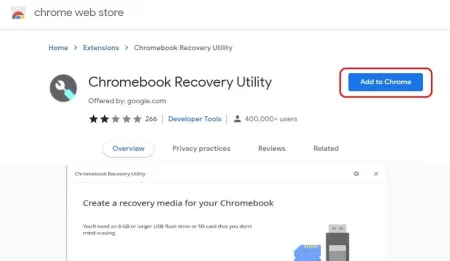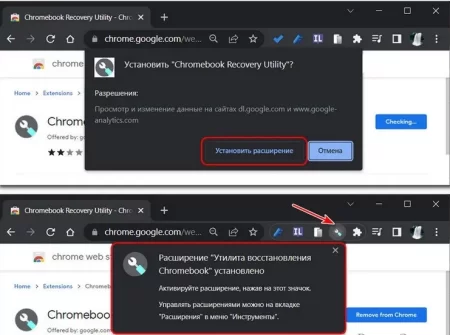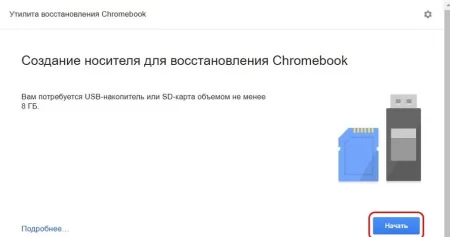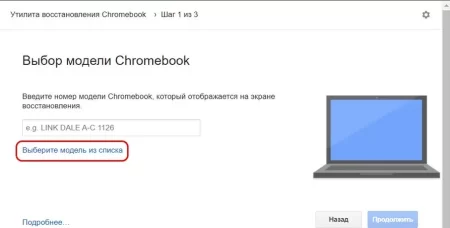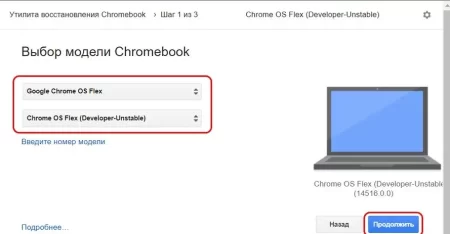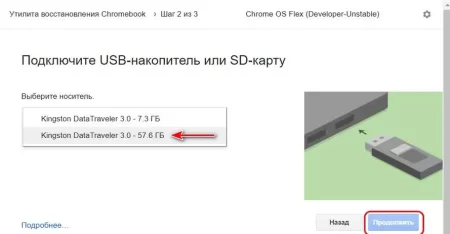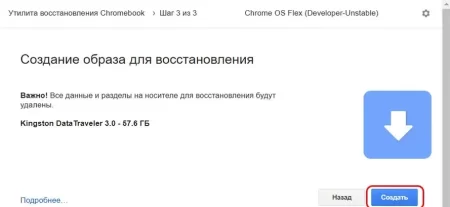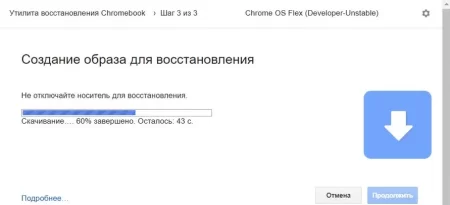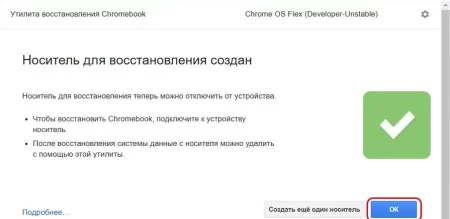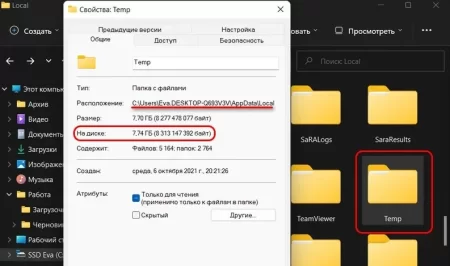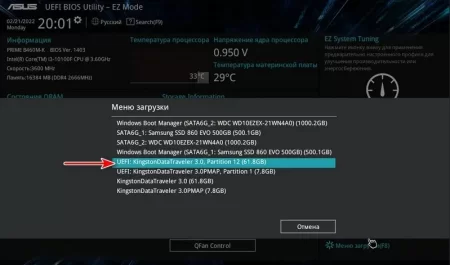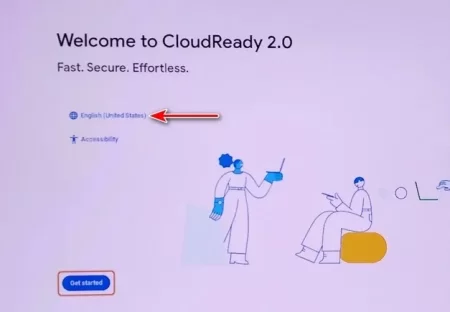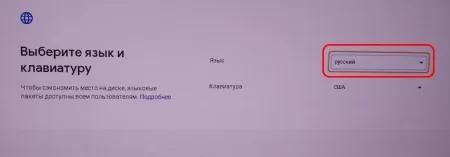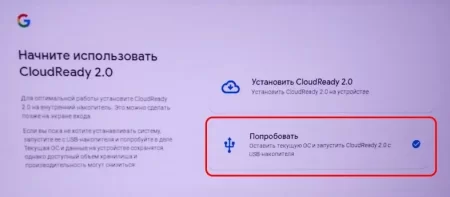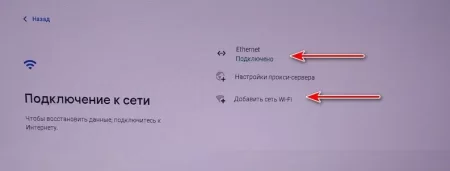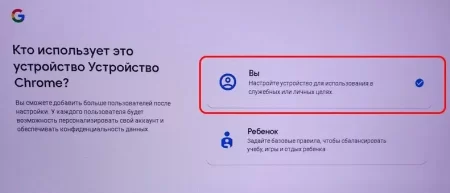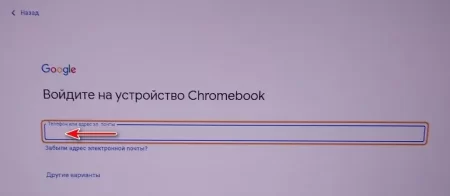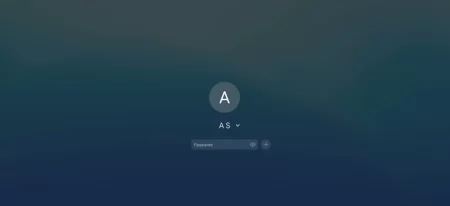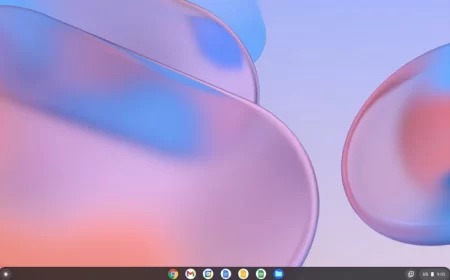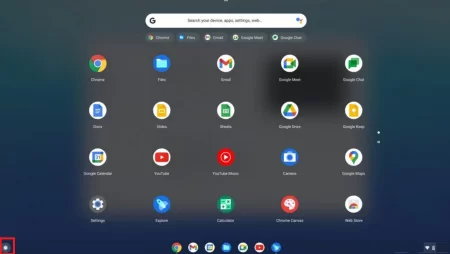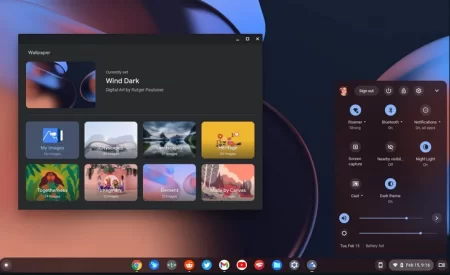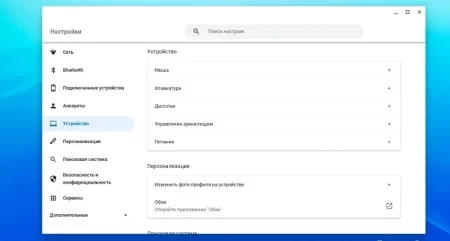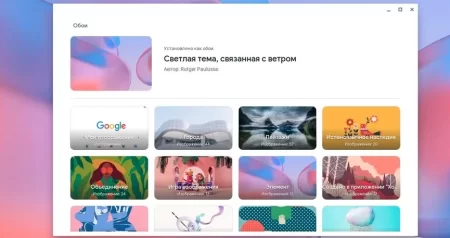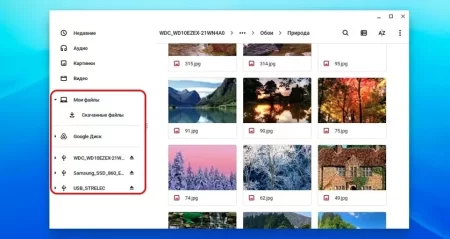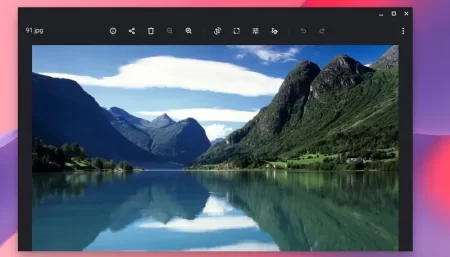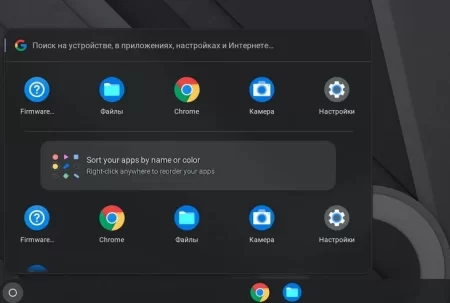Новая жизнь старых PC: Обзор и инсталляция легкой системы Chrome OS Flex
Время дочитывания:
Если в вашем распоряжении есть отжившее свой век устройство, которое вы, вопреки всему, не желаете сбрасывать со счетов, в сегодняшнем материале мы рассмотрим шуструю OС Chrome Flex, которая станет адекватным и современным решением вашей дилеммы.
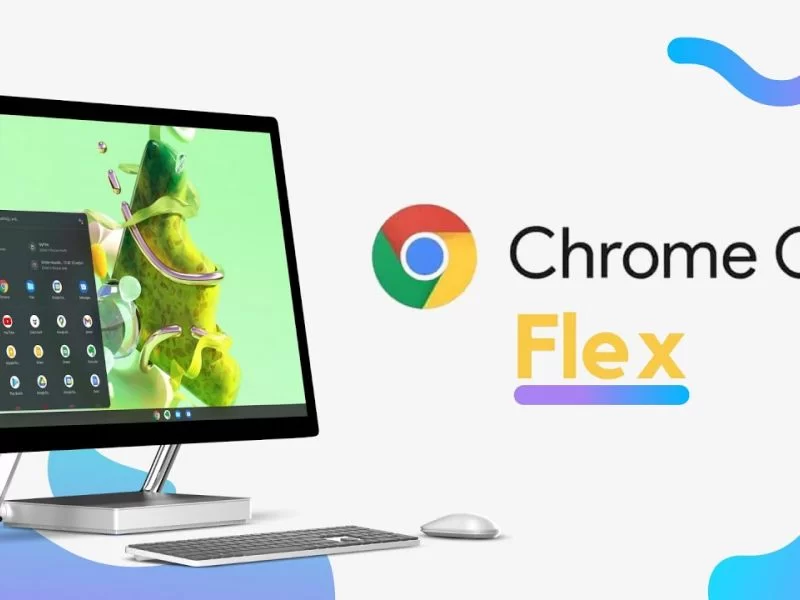
Новая жизнь старых PC: Обзор и инсталляция легкой системы Chrome OS Flex
В наши дни, стремительного обновления рынка комплектующих и электроники в целом, далеко не все пользователи успевают угнаться за его темпами, проводя регулярные апгрейды своих PC. Это приводит к тому, что подобные устройства безнадежно устаревают и, как следствие, уже не могут обеспечить комфортную производительность в современных версиях MS Windows. И тут выбор сводится либо к использованию старых систем, официальная поддержка которых прекращена или вот-вот закончится, либо установка «облегченных» OS, способных подарить вторую жизнь слабым ПК.
Если в вашем распоряжении есть подобное устройство, и вопреки всему, вы не желаете сбрасывать его со счетов, в сегодняшнем материале мы рассмотрим шуструю OС Chrome Flex, которая станет адекватным и современным решением вашей дилеммы.
Немного о системе
Сама по себе, Chrome OS Flex является облегченной вариацией Chrome OS (эксклюзивной предустановленной системы на продуктах линейки ChromeBook). Но, в отличие от своего оригинала, OS Flex, была ориентирована именно на работу с устаревшим и низкопроизводительным железом, во временных рамках, это круг устройств с возрастом до 13-15 лет.
По системным требованиям все также очень скромно:
- Процессор x86-x64 от Intel или AMD (не поддерживаются лишь решения на базе ARM-архитектуры)
- Желательный объем RAM: 4 Гб
- Емкость накопителя: 16 Гб
По изначальному замыслу разработчика, невысокая ресурсоемкость оболочки, в сочетании с ее универсальностью, должны обеспечить совместимость и стабильный функционал на большинстве отживших свое устройствах, подарив им еще несколько лет жизни.
В теории все звучит красиво, давайте вместе разбираться на практике.
Инсталляция Chrome OS Flex
Как и при работе с семейством MS Windows для установки OS Flex нам понадобится ее образ и внешний накопитель объемом не менее 8 Гб – этого будет достаточно для записи самого образа системы и последующей установки на внутренний накопитель. В тех случаях, когда планируется, что ОС будет располагаться на USB-устройстве - необходимый объем увеличивается вдвое (т.е. до 16 Гб).
Чтобы получить образ, запускаем любой браузер от Google, например Chrome и открываем магазин расширений, в поиске которого набираем Chromebook Recovery Utility.
Инсталлируем и затем открываем его.
На стартовом экране отобразится создание recovery-флешки для Chromebook – справа кликаем начать.
В следующем окне, используем опцию выбора модели из списка
и ставим значения полей как на картинке:
После этого нажимаем кнопку продолжить и далее выделяем в списке внешний носитель для сохранения файлов образа.
На следующем этапе утилита проинформирует нас, что в процессе записи, все данные на флешке будут стерты.
Также стоит сказать, что подобная флешка или иной накопитель, содержащий в себе OS Flex будет более недоступен в среде Windows и для работы с ним потребует полного форматирования.
Для продолжения операции жмем на создать и ждем пока утилита закончит запись образа на выбранный носитель.
В случае успеха, увидим соответствующее окно, завершаем работу мастера, нажав ок.
После этого, не лишним будет почистить временные файлы на системном диске C:, так как утилита оставляет немало мусора в папке Temp (в нашем случае немногим больше 7 Гб).
Теперь перезагружаемся и зажав F2 или Del переходим в BIOS, где выставляем приоритет загрузки с нашего носителя, если PC поддерживает интерфейс UEFI, предпочтительнее отметить загрузку в его режиме.
Если все сделано верно, после ребута запустится мастер инсталляции OS Flex.
На первом экране отставляем английский язык и жмем начать.
А вот дальше, в окне выбора раскладки, уже выбираем родной язык, только раскладку лучше пока все же оставить английскую.
Указав языковые параметры двигаемся дальше, в окне CloudReady у пользователя есть два варианта (использовать ОС на флешке или установить на внутренний диск). Учитывая, что OS Flex представляет собой, по сути, портативную универсальную систему для работы на слабом железе, будет логичнее сделать ее переносной, оставив на флешке. Отмечаем вторую опцию и жмем далее.
На следующем этапе, можно прямо в установочном режиме задать параметры беспроводного подключения, здесь никаких сложностей быть не должно.
Дальше принимаем политику использования продукта, выбираем взрослого пользователя
и входим в свой google-аккаунт (нужна лишь учетная зпись на Gmail).
В том случае, если нет учетки или вы не хотите выполнять синхронизацию, есть вариант загрузки в гостевом режиме,
который является своеобразной аналогией традиционному режиму инкогнито (в самой системе будет доступен лишь серфинг без возможности установки приложений из магазина).
В финале, после применения параметров, запустится оболочка системы и, если синхронизация была включена, то внутри вы увидите все свои закладки, данные и приложения.
При последующем запуске, ОС поприветствует нас экраном блокировки
и для входа потребуется лишь ввести пароль от синхронизированного Google-аккаунта.
Обзор возможностей OS Flex
Вся система выполнена в стильном минималистичном дизайне, который не вызывает дискомфорта. На главном экране все интуитивно понятно.
В процессе использования, не покидает ощущение сходства организации меню и интерфейса с Mac OS. Основная раскладка приложений открывается нажатием на аналог кнопки пуска, внизу справа.
В правой части трея, по аналогии с Windows располагается время и раскладка, нажатие на нее открывает многофункциональную панель, аналогичную центру уведомлений из последних версий Windows.
Организация панели настроек организована, как в браузерах Chrome, все просто и понятно.
За персонализацию и дизайн отвечает родное приложение, в котором можно настроить тему и обои.
Проводник простой и функциональный, его интерфейс это практически копия Google Drive.
Даже средство просмотра изображений мало чем отличается.
Дополнительные приложения устанавливаются из магазина дополнений, при активном аккаунте Google.
В гостевом режиме (без синхронизации) система выглядит совсем просто
и предлагает лишь серфинг без сохранения данных.
Наши выводы
В целом Chrome OS Flex производит впечатление довольно быстрой и неприхотливой системы, способной оживить электронных динозавров. Конечно, чудес функционала ждать от нее не стоит, однако подарить возможность комфортного серфинга и работу в современной и обновляемой среде, она может.
Желаем безопасного серфинга. До новых встреч.
Опубликовано (изменено): 15.08.2023
Просмотры: 30
Добавить в избранное могут только зарегистрированные пользователи.